1.点击【下载】,弹出证书下载页

2.下载nginx证书

3.登录宝塔面板
4.在/etc/nginx目录下新建cert文件夹
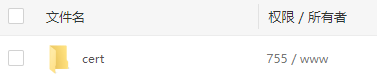
5.将解压后的证书文件拷贝至cert文件夹中。

2.2 服务器端口开放
1.进入云服务器ECS,选择【实例】—【更多】—【网络和安全组】—【安全组配置】。

2.点击安全组ID。

3.点击【快速添加】。

4.勾选443端口后点击【确定】,开放服务器的443端口。

2.3 nginx配置
1.登录宝塔面板
2.修改/etc/nginx/conf.d目录下的my_arrangement.conf文件
upstream myconnect{
server 127.0.0.1:8001;
#上面的这个端口号需要记得,等会uwsgi要写一样的
}
#以下属性中,以ssl开头的属性表示与证书配置有关。
server {
listen 443;
ssl on;
#配置HTTPS的默认访问端口为443。
#如果未在此处配置HTTPS的默认访问端口,可能会造成Nginx无法启动。
#如果您使用Nginx 1.15.0及以上版本,请使用listen 443 ssl代替listen 443和ssl on。
server_name api-machine-apply.xyz; #证书绑定的域名。
charset utf-8;
ssl_certificate cert/7262409_api-machine-apply.xyz.pem; #需要添加(这里是你的.pem文件地址)
ssl_certificate_key cert/7262409_api-machine-apply.xyz.key; #需要添加(这里是你的.key文件地址)
ssl_session_timeout 5m;
ssl_ciphers ECDHE-RSA-AES128-GCM-SHA256:ECDHE:ECDH:AES:HIGH:!NULL:!aNULL:!MD5:!ADH:!RC4;
#表示使用的加密套件的类型。
ssl_protocols TLSv1.1 TLSv1.2 TLSv1.3; #表示使用的TLS协议的类型。
ssl_prefer_server_ciphers on;
# 请求页面
location / {
root html;
index index.html index.htm;
try_files $uri $uri/ /index.html;
}
# 请求API
location ~ ^/api {
include uwsgi_params;
uwsgi_pass unix:/home/arrangement/uwsgi.sock;
uwsgi_connect_timeout 30;
}
error_page 404 /404.html;
error_page 500 502 503 504 /50x.html;
}
server {
listen 80;
server_name api-machine-apply.xyz; #证书绑定的域名。
rewrite ^(.*)$ https://$host$1; #将所有HTTP请求通过rewrite指令重定向到HTTPS。
}
其中第一个server块表示监听443端口的配置,第二个server块监听80端口,设置HTTP请求自动跳转HTTPS
2.4 uwsgi配置
1.登录宝塔面板
2.修改/home/arrangement目录下的arrangement_uwsgi.ini文件
[uwsgi]
chdir = /home/arrangement
module = arrangement.wsgi:application
wsgi-file = arrangement/wsgi.py
#下面的这个,一定要和你刚才nginx配置里的myconnect一致
socket = 127.0.0.1:8001
; socket = /home/arrangement/uwsgi.sock
pidfile = /home/arrangement/uwsgi.pid
uid = root
gid = root
master = true
processes = 4
threads = 2
2.5 重启nignx和uwsgi
1.登录宝塔面板
2.在终端中输入如下命令
重启nginx:
nginx -s reload
启动uwsgi:
cd /home/arrangement/
**自我介绍一下,小编13年上海交大毕业,曾经在小公司待过,也去过华为、OPPO等大厂,18年进入阿里一直到现在。**
**深知大多数Linux运维工程师,想要提升技能,往往是自己摸索成长或者是报班学习,但对于培训机构动则几千的学费,着实压力不小。自己不成体系的自学效果低效又漫长,而且极易碰到天花板技术停滞不前!**
**因此收集整理了一份《2024年Linux运维全套学习资料》,初衷也很简单,就是希望能够帮助到想自学提升又不知道该从何学起的朋友,同时减轻大家的负担。**
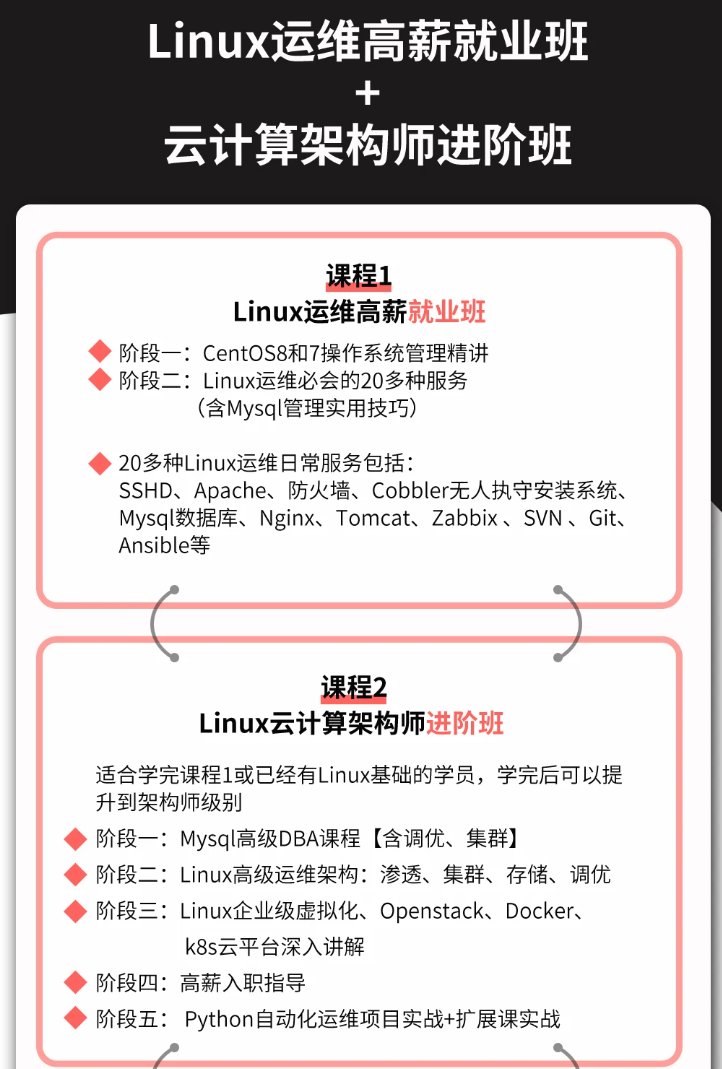
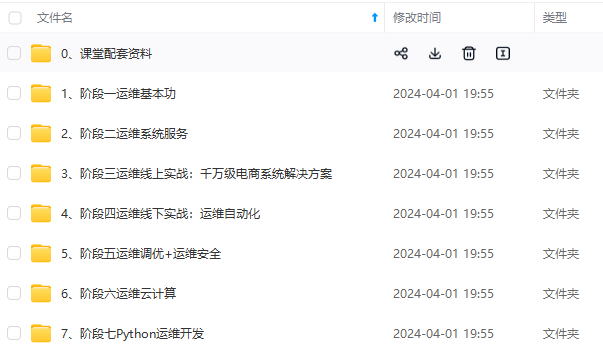
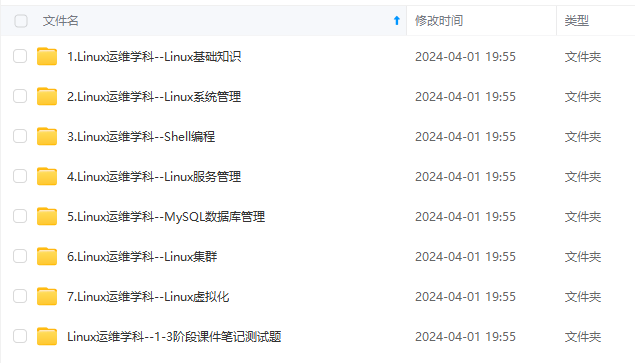
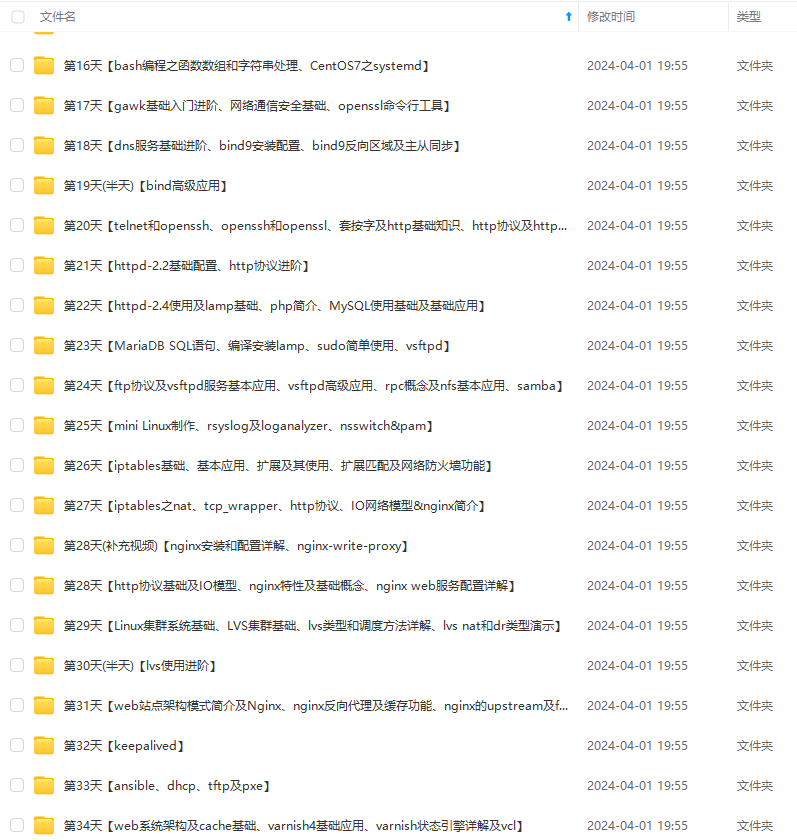
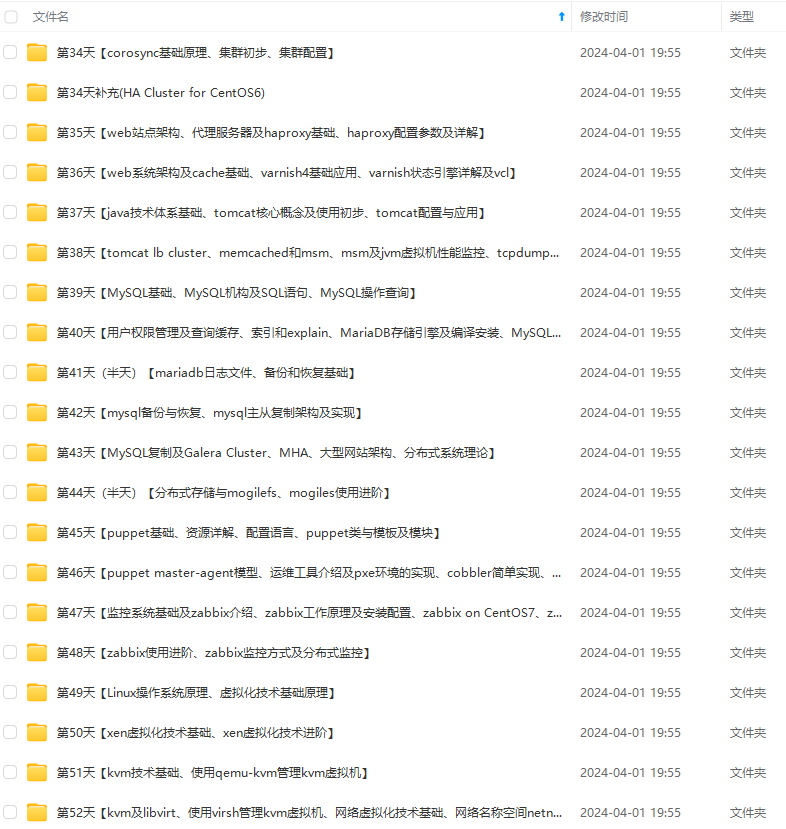
**既有适合小白学习的零基础资料,也有适合3年以上经验的小伙伴深入学习提升的进阶课程,基本涵盖了95%以上Linux运维知识点,真正体系化!**
**由于文件比较大,这里只是将部分目录大纲截图出来,每个节点里面都包含大厂面经、学习笔记、源码讲义、实战项目、讲解视频,并且后续会持续更新**
**如果你觉得这些内容对你有帮助,可以添加VX:vip1024b (备注Linux运维获取)**
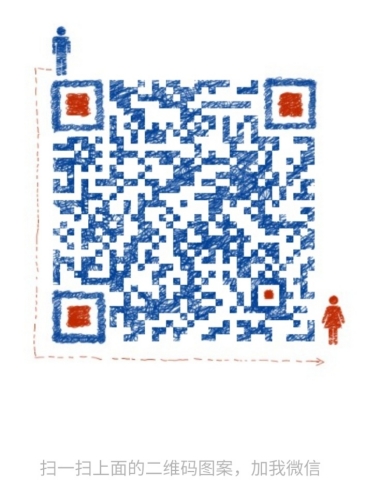
**由于文件比较大,这里只是将部分目录大纲截图出来,每个节点里面都包含大厂面经、学习笔记、源码讲义、实战项目、讲解视频,并且后续会持续更新**
**如果你觉得这些内容对你有帮助,可以添加VX:vip1024b (备注Linux运维获取)**
[外链图片转存中...(img-78wCTg5l-1712853190843)]






















 2212
2212

 被折叠的 条评论
为什么被折叠?
被折叠的 条评论
为什么被折叠?








